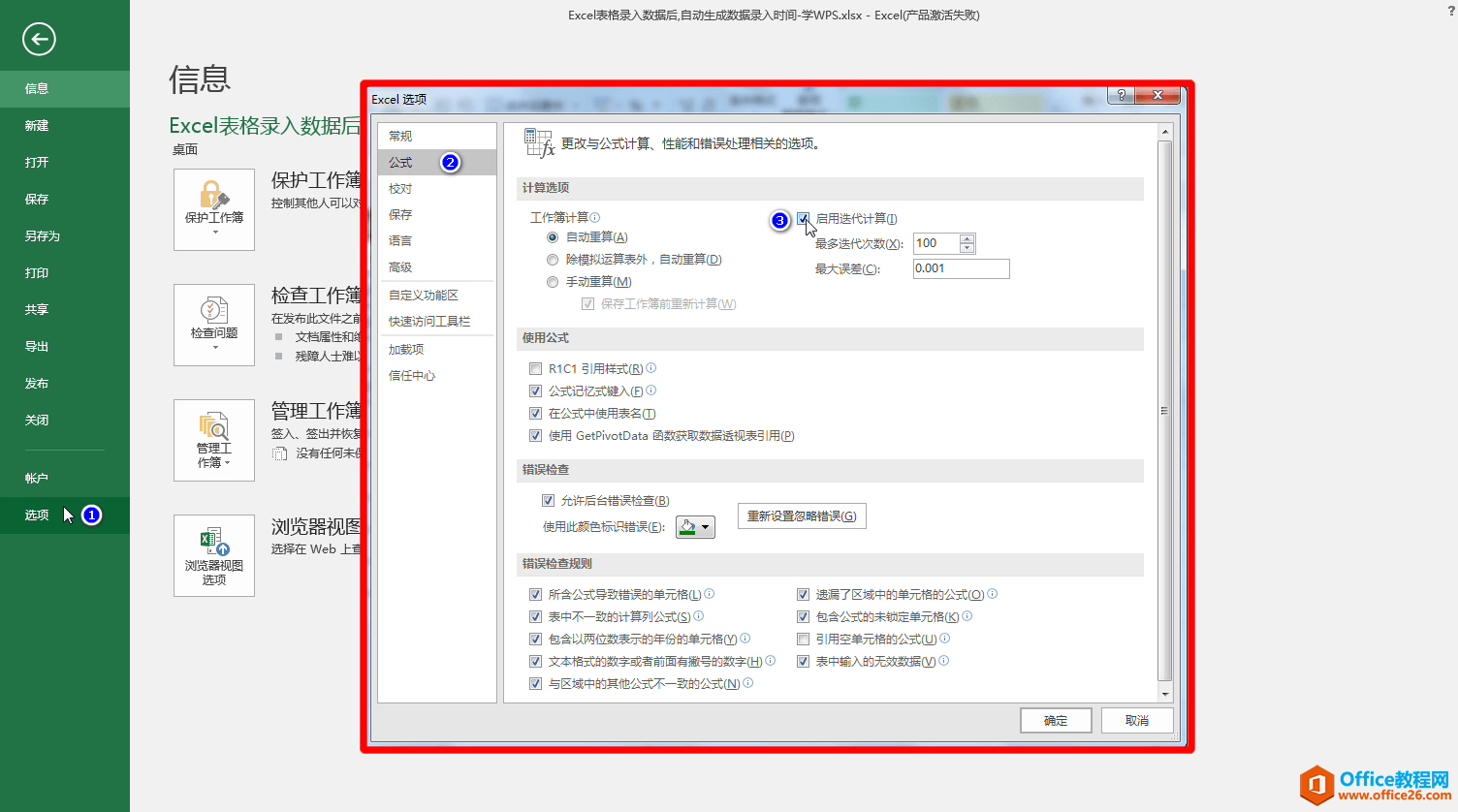=A1 1
将弹出一个提示框,提示公式...
迭代,即计算程序中一组指令的重复。在Excel中有些公式需要启用迭代计算,才能正常运算。例如,在下图中A1单元格中使用公式:
=A1 1
将弹出一个提示框,提示公式属于错误的循环引用。

这是因为A1单元格的初始值是0(所有单元格的初始值都是0)。在上图中单击【确定】按钮,将在工作表中显示0。

这时,如果我们在【Excel选项】对话框中选择【公式】选项,在显示的选项区域中选中【启用迭代计算】复选框,并在【最多迭代次数】文本框中输入1。启用迭代计算。

单击【确定】按钮后,公式:=A1 1的结果就等于1。

而如果在【Excel选项】对话框的【公式】选项区域中启用迭代计算,并将【最多迭代次数】设置为计算99次。

如何实现 多个excel单元格合并
在对工作表进行编辑时,可以将多个excel单元格合并成为一个单元格,也可以对单元格进补拆分,其具体操作方法如下:1、我们首先打开一个excel工作表。2、选择第一行A1:E1单元格区域,在
单击【确定】按钮后,=A1 1的结果就是100。

迭代计算的原理就是在单元格本身的值的基础上反复累加,累加次数由我们所设置的迭代计算次数决定。
下面再举个例子。
按照前面介绍的设置,在【Excel选项】对话框的【公式】选项区域中启用迭代计算,并将【最多迭代次数】设置为1次。然后在库存统计表的C2单元格中输入公式:
=IF(AND(A2=0,C2=0),0,IF(AND(A2=0,C2>0),C2,C2 1))
此时,记录入库量的A2单元格中没有数据,入库次数显示为0

在A2单元格中输入任意一个数值,C2单元格将记录1次入库次数。

在A2单元格中输入第二次数据,C2单元格将记录入库次数为2。

以此类推,在A2单元格中输入第10次数据,C2单元格将记录相应的入库次数。

如何删除excel单元格
在对工作表进行编辑时,如果遇到不需要的单元格,可以将其删除。删除excel单元格的操作也很简单,其具体操作方法如下:1、选择删除单元格选项单击F4单元格,在单元格组中单击删除单元